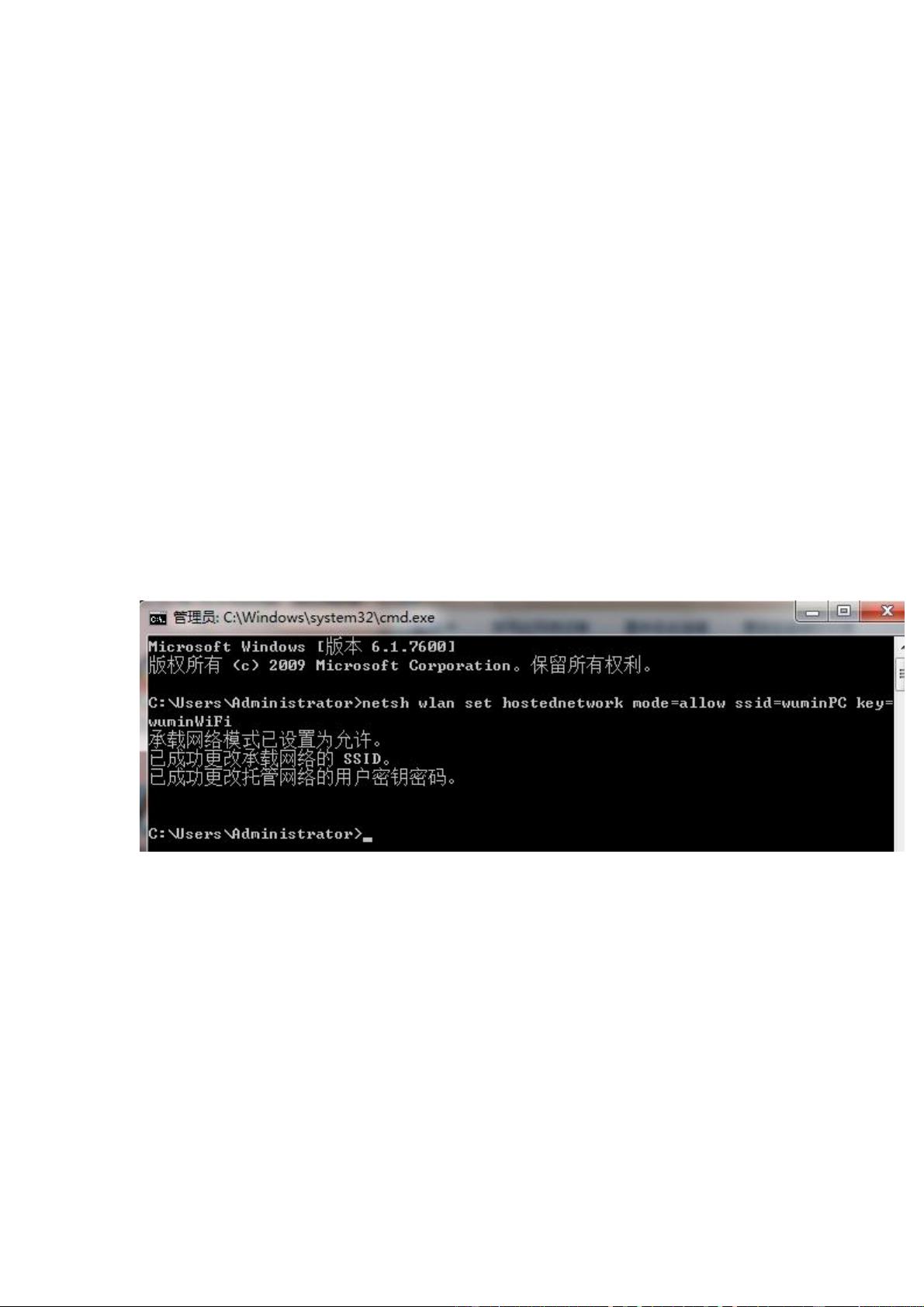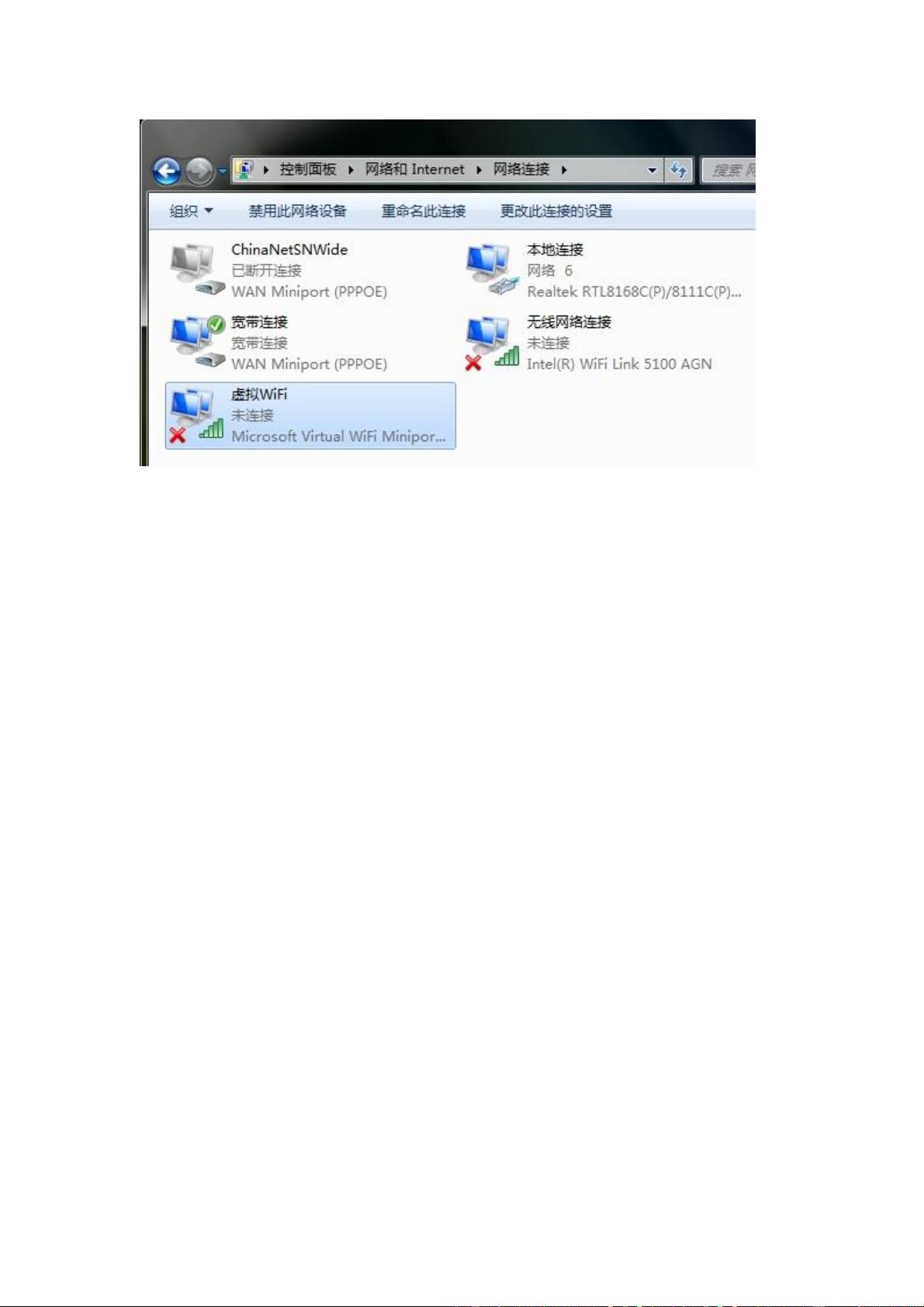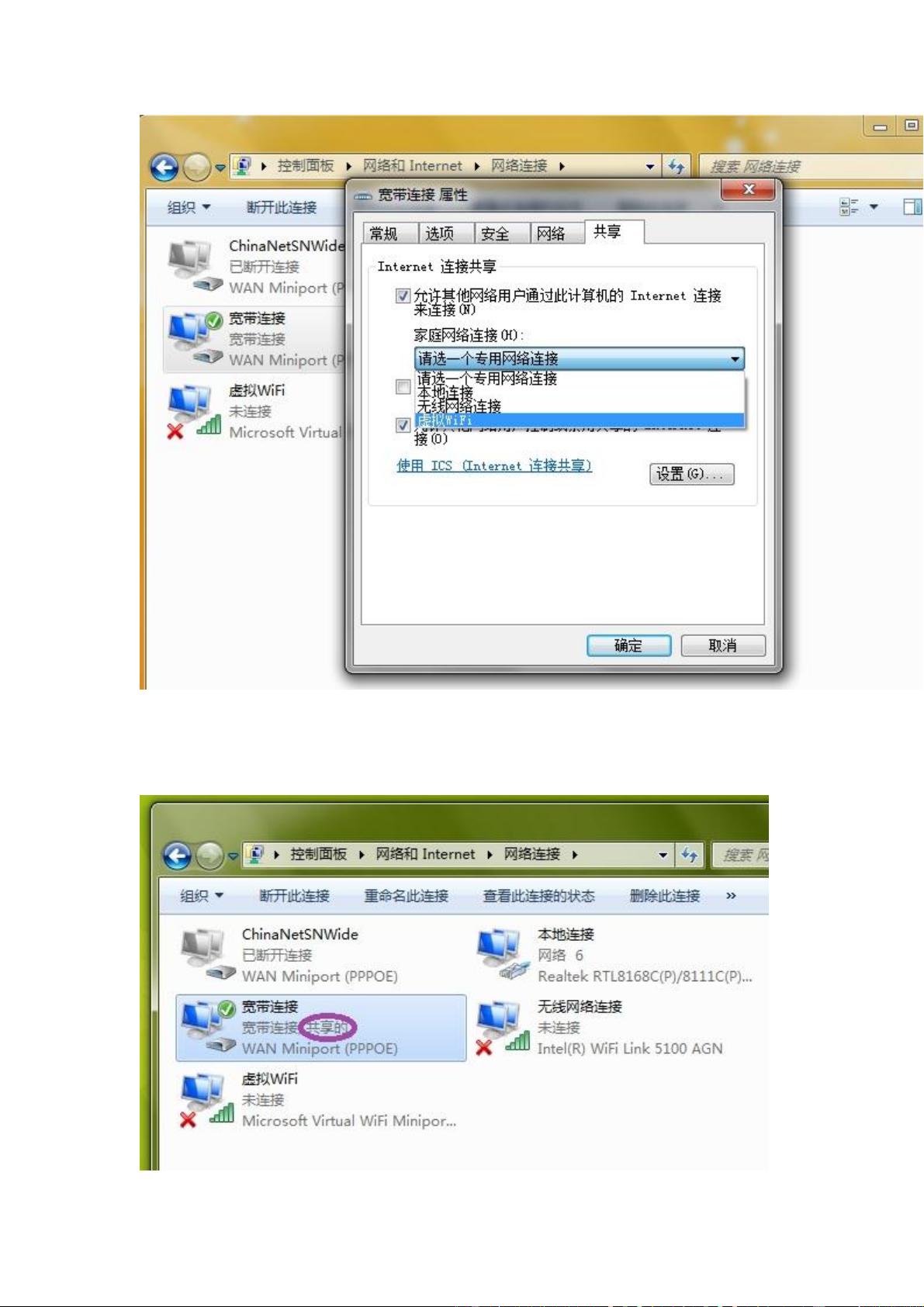win7下自建wifi热点
需积分: 0 38 浏览量
更新于2013-12-27
收藏 594KB PDF 举报
在Windows 7操作系统下,用户可以通过开启系统内置的隐藏功能虚拟WiFi和SoftAP(即虚拟无线AP),将电脑转变为一个WiFi热点,实现让手机、笔记本电脑等设备共享上网的目的。这不仅可以节约额外的网络费用,还能省去购买物理路由器的开支。
需要启用电脑上的虚拟WiFi网卡,这可以通过以管理员身份运行命令提示符并使用特定的netsh命令来完成。具体操作包括设置虚拟网卡的工作模式(允许或禁用)、设置无线网络的SSID名称(即热点名称)以及设置无线网络密码。SSID名称和密码是网络通信中的关键信息,用于标识无线网络和保障网络安全,SSID建议使用英文,密码则需要至少八个字符以上。
在命令提示符中输入的命令需要三个参数:mode、ssid、key。其中,mode参数可以设置为allow或disallow,分别表示启用和禁用虚拟WiFi网卡;ssid参数即指定热点的名称,这是网络被搜索到的标识;key参数是设置访问热点所需的密码。在成功设置虚拟网卡后,系统网络连接中会增加一个名为“Microsoft Virtual WiFi Miniport Adapter”的虚拟网络连接,可以将其重命名为“虚拟WiFi”,便于后续识别和管理。
接下来需要设置Internet连接共享。在“网络连接”窗口中,需要将已经连接到互联网的网络连接设置为允许其他网络连接共享该网络。在这个过程中,选择刚才设置好的虚拟WiFi作为共享连接的适配器。设置完毕后,连接图标旁会出现“共享的”标识,表明设置生效。
之后,通过再次运行netsh命令来开启虚拟WiFi热点。命令中的start和stop可以控制无线热点的开启与关闭。用户还可以创建一个批处理文件(.bat),包含启动WiFi热点的命令,这样以后每次开机后只需运行该批处理文件即可启用无线热点,而无需重新输入命令。
虚拟WiFi热点使用的是802.11g标准的无线局域网,具备54Mbps的带宽。在设置无线热点时,可以采用无身份验证的开放式模式以提升连接速度,但这种模式虽然节省了身份验证的时间,也存在着安全风险。此外,由于这种配置下热点只允许一个人共享上网,所以即便他人连接上了热点,也无法使用网络资源。
除了命令行的方法外,还可以通过图形用户界面(GUI)来设置WiFi热点。这一过程包括右键点击网络图标,选择设置连接或网络,然后创建无线临时网络。在网络设置过程中,建议选择“无身份验证(开放式)”,设置好SSID名称并勾选“保存这个网络”,以便下次开机时自动连接。设置完成后,还需在“网络和共享中心”中选择“管理网络连接”,将“本地连接”和“无线连接”进行桥接操作,这样便能通过电脑端连接成功,并最终实现手机搜索到WiFi热点并连接上网。
需要注意的是,如果想要让电脑同时作为客户端和热点使用,可能需要通过安装第三方软件如Connectify来实现,因为Windows 7的某些版本不支持同时开启虚拟WiFi和SoftAP功能。在操作过程中,应当确保电脑具备上网的条件,否则其他设备也无法通过热点连接到互联网。
clf_csd
- 粉丝: 0
- 资源: 1
最新资源
- chromedriver-linux64_121.0.6106.0.zip
- chromedriver-linux64_121.0.6107.0.zip
- chromedriver-linux64_121.0.6109.0.zip
- chromedriver-linux64_121.0.6108.0.zip
- chromedriver-linux64_121.0.6111.0.zip
- chromedriver-linux64_121.0.6114.0.zip
- chromedriver-linux64_121.0.6115.2.zip
- chromedriver-linux64_121.0.6122.0.zip
- chromedriver-linux64_121.0.6120.0.zip
- chromedriver-linux64_121.0.6119.0.zip
- sumo实现公交信号优先控制 可以实现单 多个公交车的信号优先控制、保证路口的吞吐量、减少车辆延误时间、降低乘客等待时间 需要的滴滴
- chromedriver-linux64_121.0.6123.0.zip
- chromedriver-linux64_121.0.6125.0.zip
- chromedriver-linux64_121.0.6124.0.zip
- chromedriver-linux64_121.0.6127.0.zip
- chromedriver-linux64_121.0.6128.0.zip